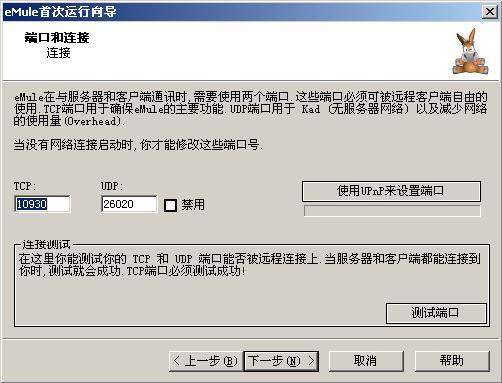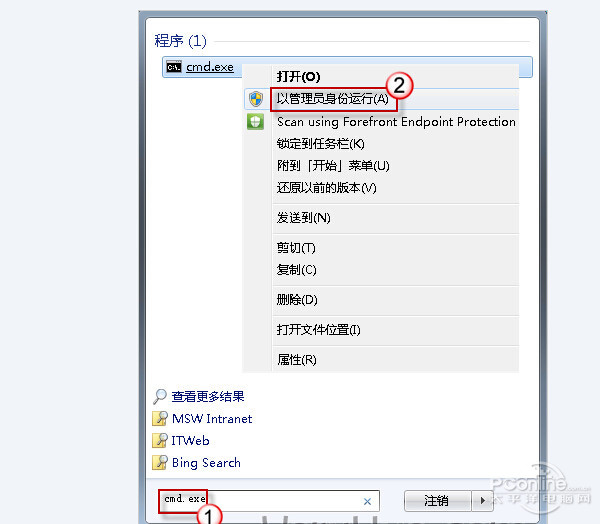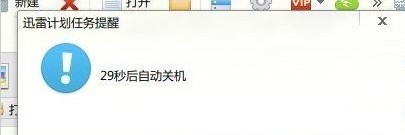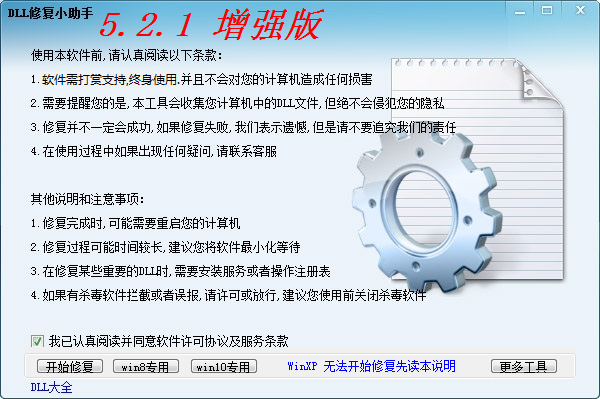笔记本卡顿别抓狂!从软件到硬件全攻略让老电脑秒变“飞毛腿”
应用介绍
作为一个每天和电脑打交道的生活家,我太懂笔记本卡顿的痛了 —— 写报告时光标半天不动,开视频会议时画面卡成 PPT,就连想快速存个文件都要等上半分钟。其实啊,笔记本变慢就像家里的抽屉越用越乱,只要找对方法 “整理收纳”,哪怕是用了三五年的老伙计,也能重新焕发活力。今天就把我压箱底的秘籍分享出来,从软件优化到硬件升级,手把手教你让笔记本 “飞” 起来。

很多人觉得笔记本卡顿就该换硬件,其实 80% 的问题都能通过软件优化解决。就像给堵塞的水管清淤,把多余的 “包袱” 扔掉,系统自然跑得轻快。
我见过最夸张的电脑,C 盘红得像警报灯,点开个文件夹都要转半天圈。这就好比家里的冰箱塞满了过期食物,新东西根本放不下。系统盘(通常是 C 盘)的剩余空间低于 10% 时,电脑就会明显变卡,因为它需要预留空间来临时存储数据。
我的做法是每周做一次 “磁盘大扫除”:右键点击 C 盘选择 “属性”,点 “磁盘清理” 后勾选所有临时文件、回收站文件,一次能清出几个 G 的空间。如果想深度清理,推荐用 CCleaner 这类工具,它能扫出浏览器缓存、软件残留的安装包,甚至是你自己都忘了的下载文件。记得清理前先看看文件列表,别误删了重要资料 —— 我曾经就差点把客户的合同草稿当成垃圾清掉,还好及时取消了操作。
你有没有发现,电脑用久了,桌面会冒出一堆从没点开过的软件?这些 “占着茅坑不拉屎” 的程序,不仅吃硬盘空间,还会偷偷在后台耗电、占内存。就像衣柜里堆满了不穿的旧衣服,找东西时反而更费劲。
打开 “控制面板” 里的 “程序和功能”,你会发现很多 “意外收获”—— 可能是安装某款软件时捆绑的工具条,也可能是买电脑时自带的试用版办公软件。我的判断标准很简单:三个月没打开过的,果断卸载。卸载时一定要点 “卸载” 而非 “修复”,还要注意看弹窗,别被套路安装新的垃圾软件。去年帮朋友清理电脑,光是卸载不用的软件就腾出了 20 多个 G,开机速度直接快了一半。
每次开机都要等五分钟?大概率是启动项太多在 “拖后腿”。想象一下,你刚起床就被一群人拉着要你做这做那,肯定跑不快。这些自启动的软件,从音乐播放器到云同步工具,开机就偷偷运行,吃掉大量内存。
按 “Ctrl+Shift+Esc” 打开任务管理器,切换到 “启动” 标签,这里会列出所有开机自启的程序。我通常会把除了杀毒软件、输入法之外的所有程序都设为 “禁用”—— 尤其是那些视频软件、购物插件,简直是开机速度的 “隐形杀手”。禁用后记得重启电脑,你会发现开机时间从三分钟变成三十秒,那种畅快感谁用谁知道。
很多人怕麻烦,总爱关闭系统更新,殊不知这会让电脑错过重要的性能优化。就像手机系统升级能修复 bug,电脑系统更新也会修补漏洞、提升兼容性。我有台老笔记本,之前总在打开多个网页时崩溃,更新完 Windows 补丁后再也没出现过。
驱动更新也很关键,尤其是显卡和固态硬盘的驱动。去笔记本品牌官网(比如联想的 Lenovo Service、戴尔的 Dell Support),输入型号就能找到对应的驱动,优先更 “芯片组驱动” 和 “SSD 固件”。记得别用第三方驱动软件乱更,曾经有粉丝因为用某大师更新驱动,结果显卡驱动不兼容,电脑直接黑屏了。
Windows 的透明窗口、动画过渡确实好看,但对配置低的电脑来说就是 “甜蜜的负担”。就像给自行车装了个跑车的外壳,好看是好看,跑起来却费劲。
我教你个小技巧:右键点击 “此电脑” 选 “属性”,点 “高级系统设置”,在 “性能” 里点 “设置”,选择 “调整为最佳性能”。虽然桌面会变得朴素一点,但多开几个文档时,光标再也不会 “卡壳” 了。如果舍不得完全关闭,可以保留 “平滑滚动” 和 “显示缩略图而非图标”,兼顾实用与美观。

如果软件优化后还是卡顿,那可能是硬件跟不上时代了。就像老房子装了太多电器,电线带不动,这时就得升级 “基础设施”。
内存就像电脑的 “工作台”,工作台太小,同时摊开的文件就少。现在的软件越来越吃内存,开个微信、浏览器、Word,4GB 内存就基本满了,再想打开 PS,不卡才怪。
我的建议是:日常办公至少升到 8GB,经常处理图片、视频的线GB。买内存时要注意 “兼容性”—— 先查笔记本型号支持的内存类型(比如 DDR4)和最大容量,最好买和原内存同品牌、同频率的。安装很简单,关机后拆开后盖,找到内存插槽,斜着插入再按紧,听到 “咔哒” 声就搞定了。我给 2018 年的 MacBook Air 加了根 8GB 内存后,剪视频时导出速度快了一倍,简直像换了台新电脑。
机械硬盘(HDD)和固态硬盘(SSD)的差距,就像自行车和高铁。机械硬盘靠磁头转动读取数据,时间久了会越来越慢;而固态硬盘是电子存储,速度能快 5-10 倍。
我见过最明显的案例:朋友的笔记本换 SSD 前,开机要 2 分钟,打开 Excel 要半分钟;换了之后开机 15 秒,软件秒开。换之前一定要备份数据,可以用 “分区助手” 这类工具克隆整个硬盘,连系统带文件一起移过去。注意看笔记本的硬盘接口,现在大多是 M.2 接口,买的时候别搞错了。如果笔记本有两个硬盘位,也可以把原硬盘当副盘存文件,既省钱又实用。
夏天笔记本突然变卡?摸摸底部是不是烫得能煎鸡蛋?灰尘会像棉被一样裹住散热器,导致 CPU 和显卡过热,这时电脑会自动降频保护,性能自然大打折扣。
我的经验是:每年至少清一次灰。拆后盖时别用蛮力,先查一下笔记本的拆机教程(B 站上很多)。清理时用压缩空气罐对着风扇和散热片猛吹,顽固的灰尘用软毛刷扫掉,千万别用水洗。有次帮同事清灰,从风扇里扫出的灰絮能团成一个小球,清理完之后,电脑玩游戏时再也不会突然卡顿了。如果自己动手能力差,花 50 块钱找维修店清理也很值。

解决了卡顿问题,更要学会日常维护。就像汽车需要定期保养,电脑的好习惯能让它一直保持 “年轻态”。
我每天关机前会做三件事:关闭所有后台程序、清空回收站、用管家类软件扫描垃圾。每周会检查一次启动项,每月更新一次系统和驱动。出差时带个散热支架,避免电脑放在床上、沙发上散热不良。这些小事看似麻烦,坚持下来却能让电脑少出问题。
其实啊,电脑就像我们的朋友,你对它用心,它就对你 “给力”。别一卡顿就想着换新的,花点时间优化一下,老笔记本也能陪你再战几年。如果你试过这些方法,欢迎在评论区分享你的电脑变快了多少 —— 让我们一起做个省钱又懂行的生活家。